
Kasutajad kasutavad PDF-faile erinevate andmete salvestamiseks (raamatud, logid, esitlused, dokumentatsioon jne), kuid mõnikord tuleb neid tõlkida tekstisõnumisse, et vabalt avada Microsoft Wordi või teiste toimetajate kaudu. Kahjuks ei tööta selle tüübi dokumendi koheseks salvestamiseks, seega tuleb see konverteerida. Selle ülesande täitmine aitab võrguteenuseid.
Teisenda PDF docx
Konversioonimenetlus on see, et faili alla laadite saidile, valige soovitud formaat, käivitage töötlemine ja saada valmis tulemus. Algoritmi tegevused on identsed kõigi olemasolevate veebiressurssidega, nii et me ei lahti igaüks neist ja pakume tutvuda üksikasjalikumalt kahega.1. meetod: pdftodocx
PDFODOCX Interneti-teenuse positsioonid ise vaba konverterina, mis võimaldab teil muuta dokumente kaalutavate formaatide dokumentide dokumente tekstiredaktorite kaudu edasiseks suhtlemiseks. Töötlemine näeb välja selline:
Mine PDFODOCXi veebisaidile
- Esiteks minge PDFTODOCX põhilehele, kasutades ülaltoodud viidet. Paremale vahekaardi ülaosas näete hüpikakenat. Valige selles sobivat liidese keelt.
- Mine vajalike failide allalaadimiseks.
- Märgi vasakikklõpsake ühel või mitmel dokumendil, sulgedes sel juhul Ctrl ja klõpsake "Ava".
- Kui te ei vaja objekti, kustutage see ristilõiku all või lõpetage loendi puhastamine.
- Teile teatatakse töötlemise lõpetamisest. Nüüd saate iga faili alla laadida omakorda või kohe kõik arhiivi kujul.
- Avage allalaaditud dokumendid ja jätkavad nendega töötamist mis tahes mugavas programmis.
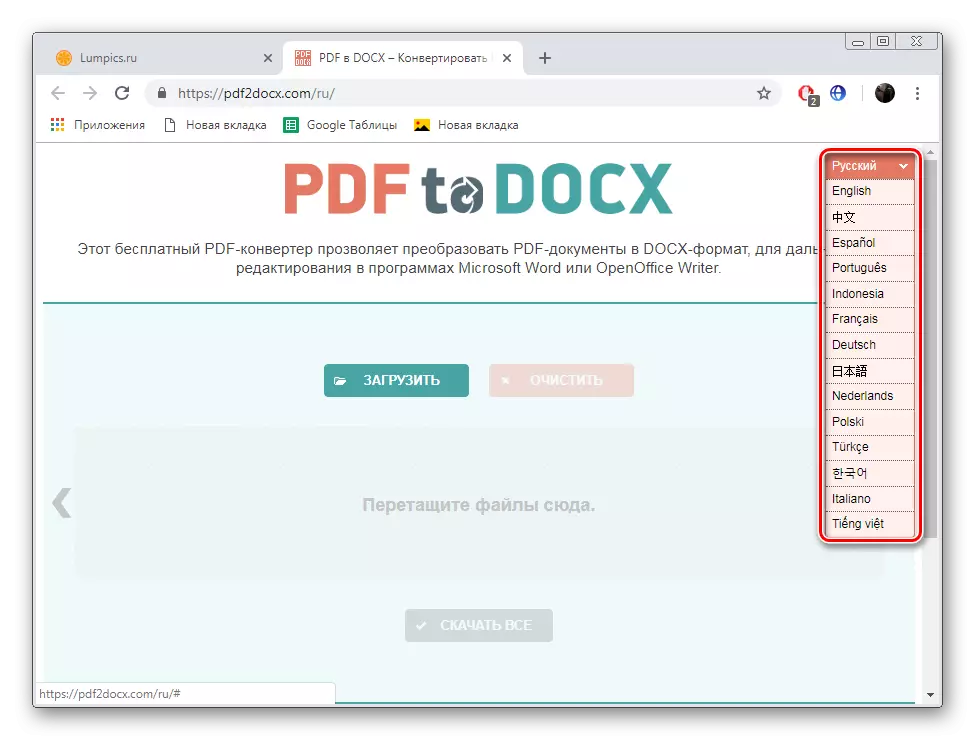
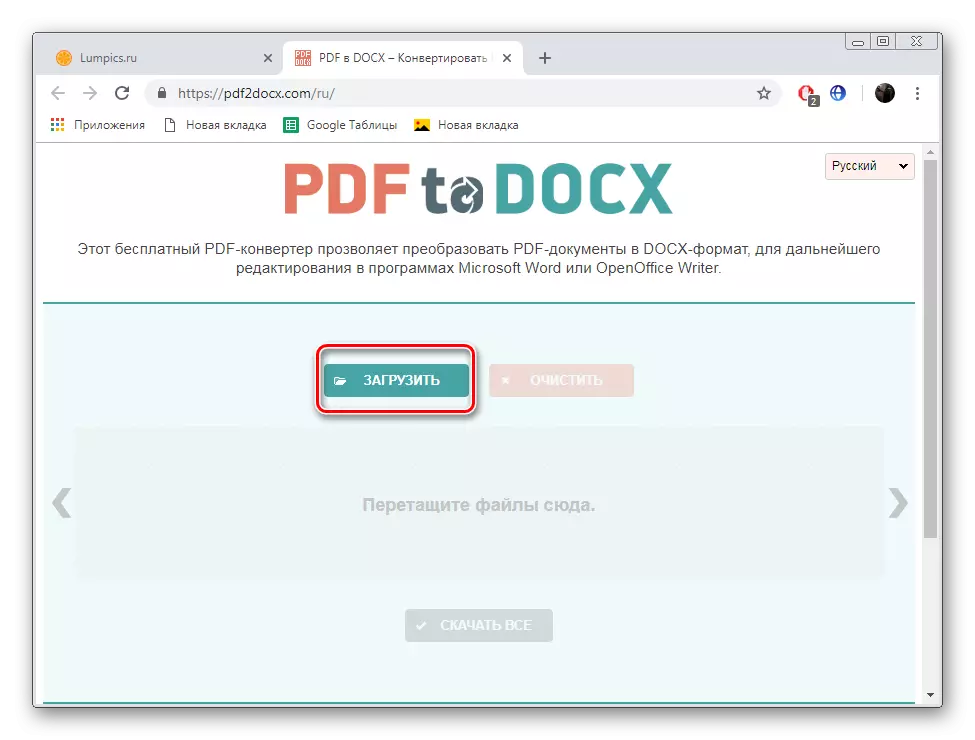
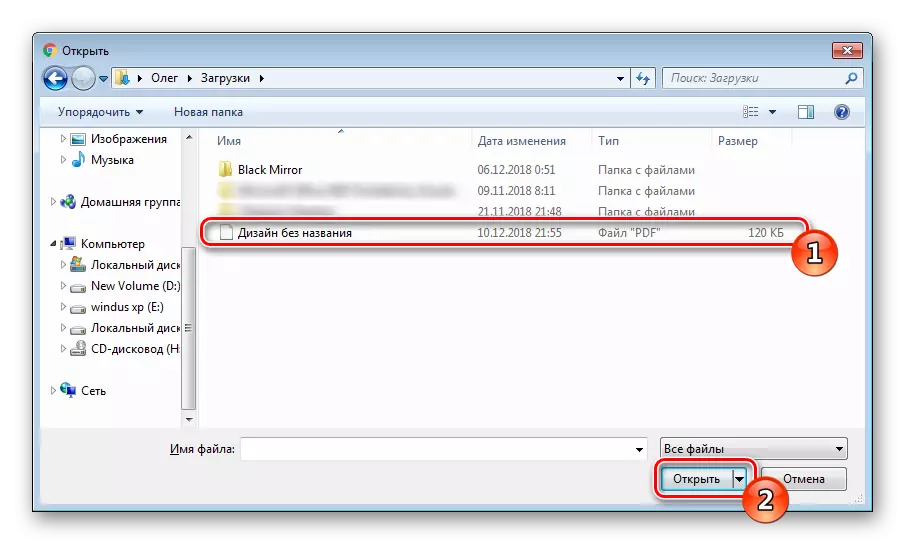
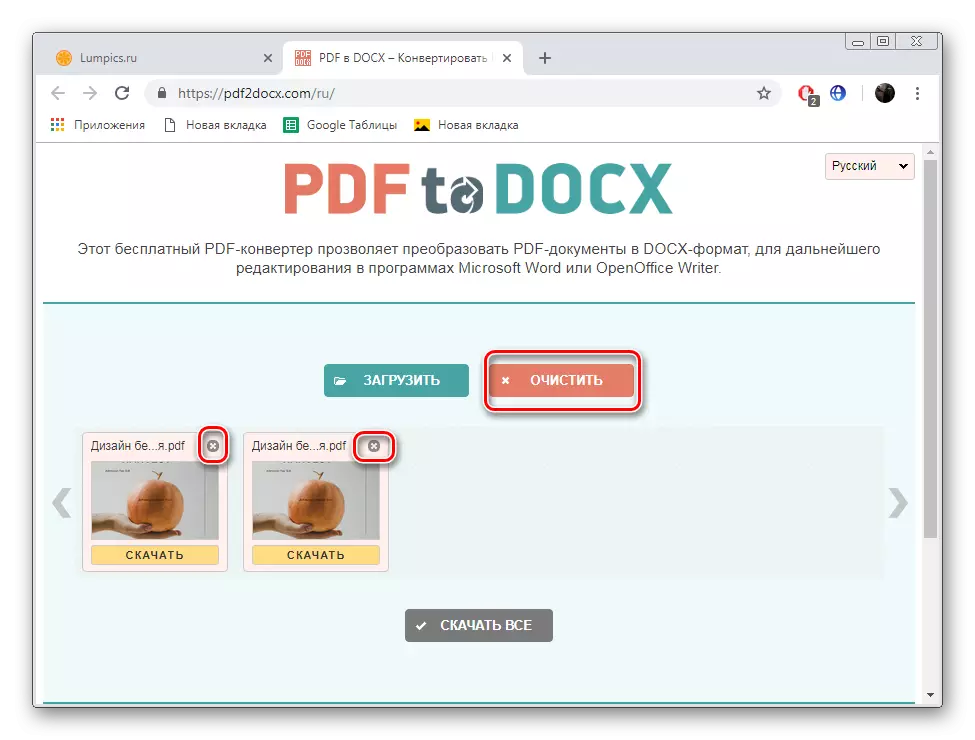
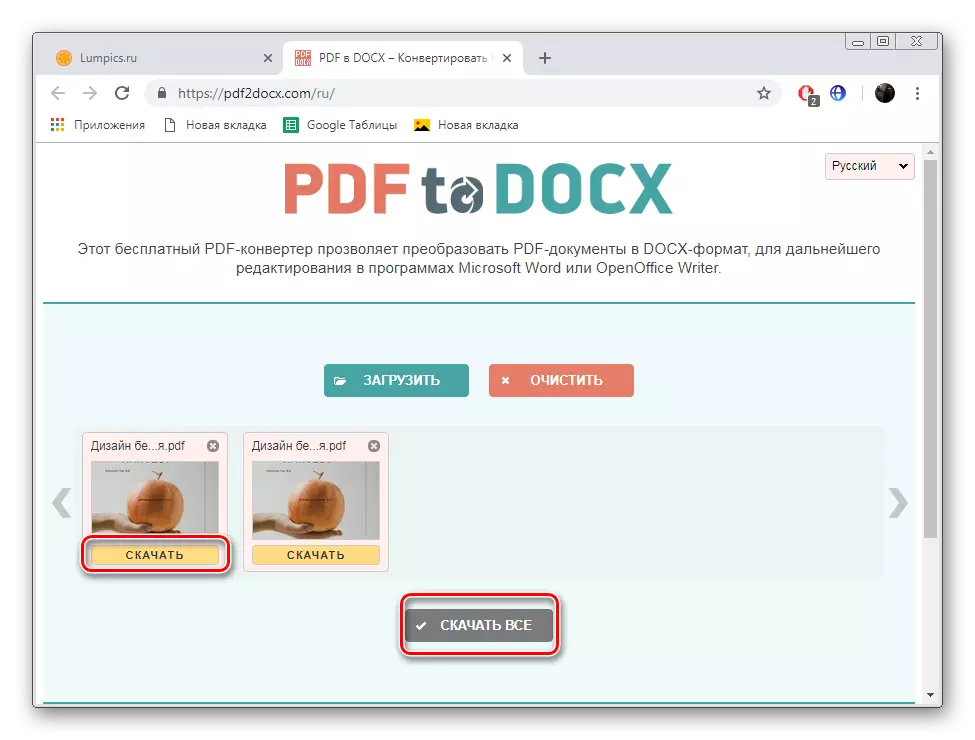
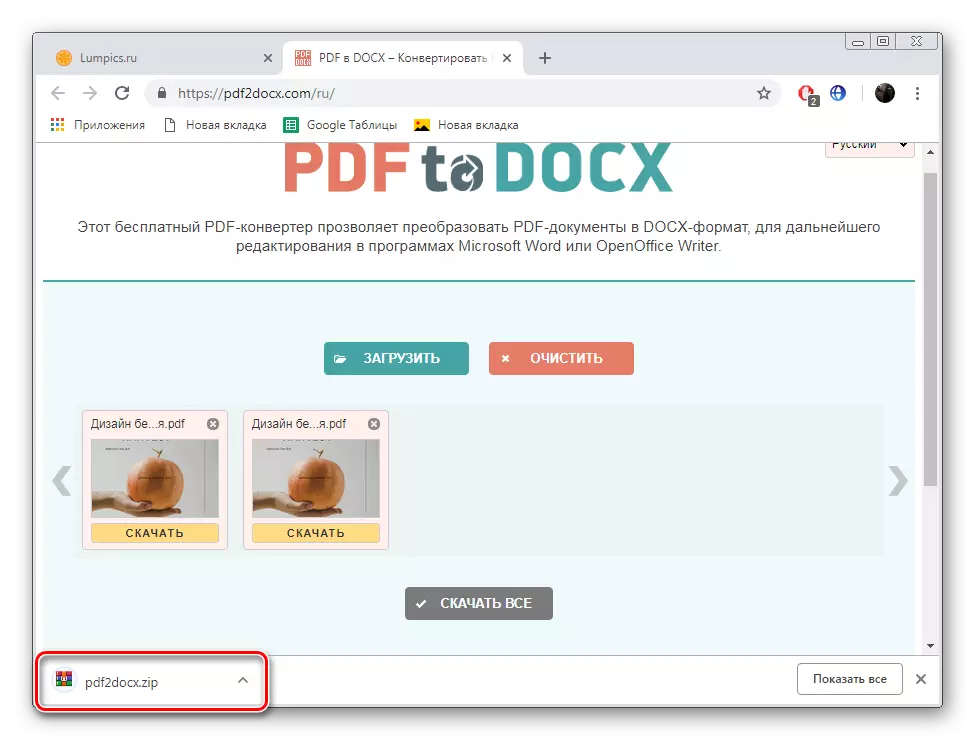
Oleme juba eespool mainitud, et töö DOCX-vormingu failide abil viiakse läbi tekstiredaktorite kaudu ja kõige populaarsem neist on Microsoft Word. Mitte kõigil ei ole võimalust seda osta, nii et kutsume teid tutvuma selle programmi tasuta analoogidega, mis lähevad teisele artiklile järgmisel lingil.
Loe edasi: viis tasuta Microsoft Word Texti redaktor Analogs
Meetod 2: JINAPDF
Umbes sama põhimõte, nagu veebisait, mida kaalutakse eelmises meetodis, JINAPDF Web Resource töötab. Sellega saate teha mis tahes toiminguid PDF-vormingus failidega, kaasa arvatud neid teisendanud ja seda tehakse järgmiselt:
Mine JINAPDFi veebisaidile
- Minge lehekülje peamisele lehele ülaloleval lingil ja klõpsake vasakpoolses nupul "PDF-i sõna" sektsioonis.
- Määrake soovitud formaat, märkides vastavat punkti markeriga.
- Järgmisena minge failide lisamiseks.
- Brauser avaneb, kus sa peaksid leidma soovitud objekti ja avama selle.
- Alustab kohe töötlemisprotsessi ja lõpetamisel näete vahekaardil teate. Alustage dokumendi allalaadimist või teiste objektide teisendamiseks.
- Käivitage allalaaditud fail mugava tekstiredaktori kaudu.
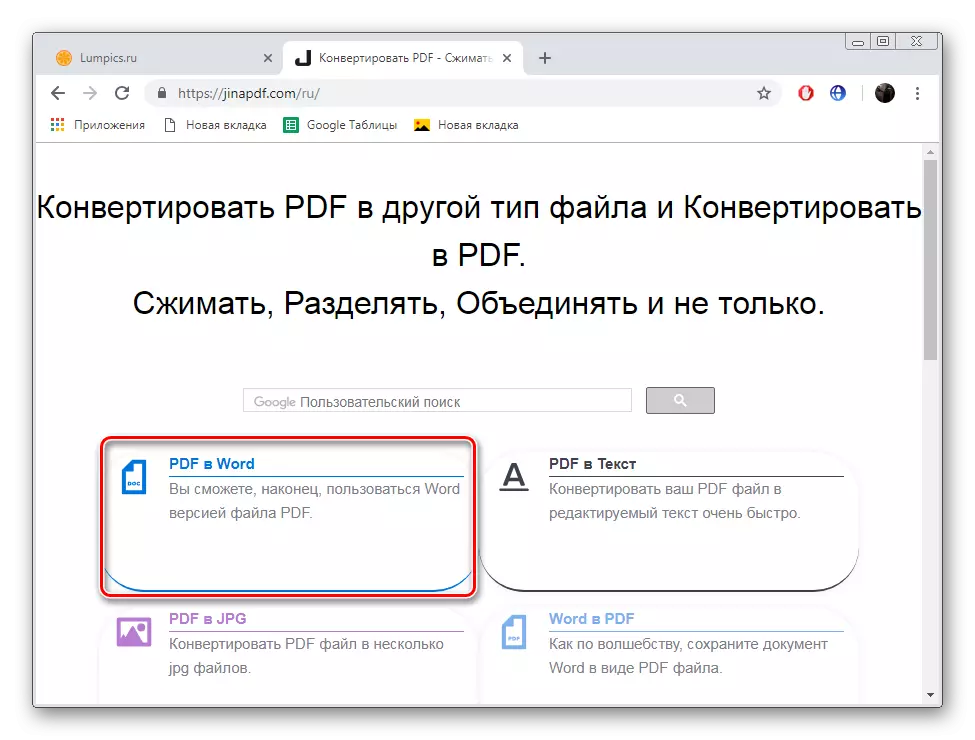
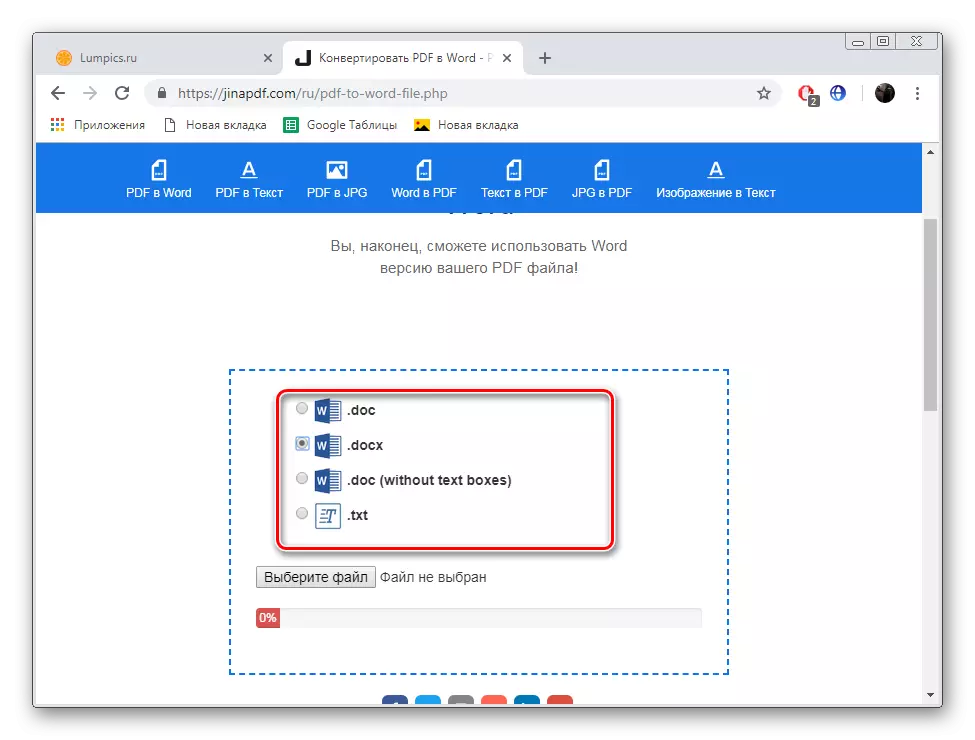
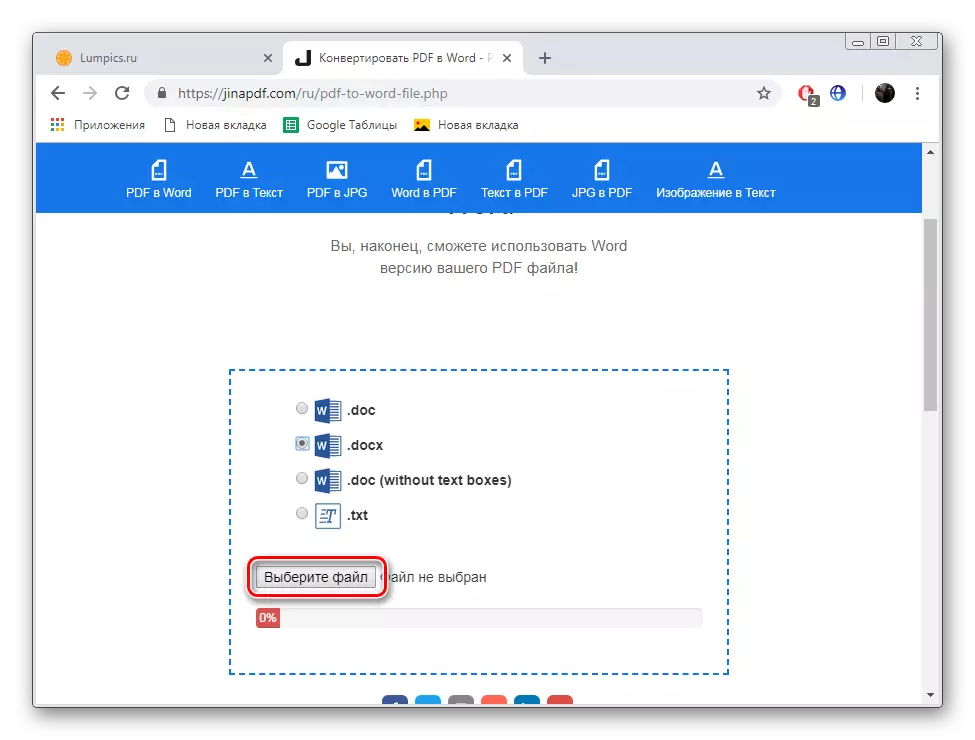
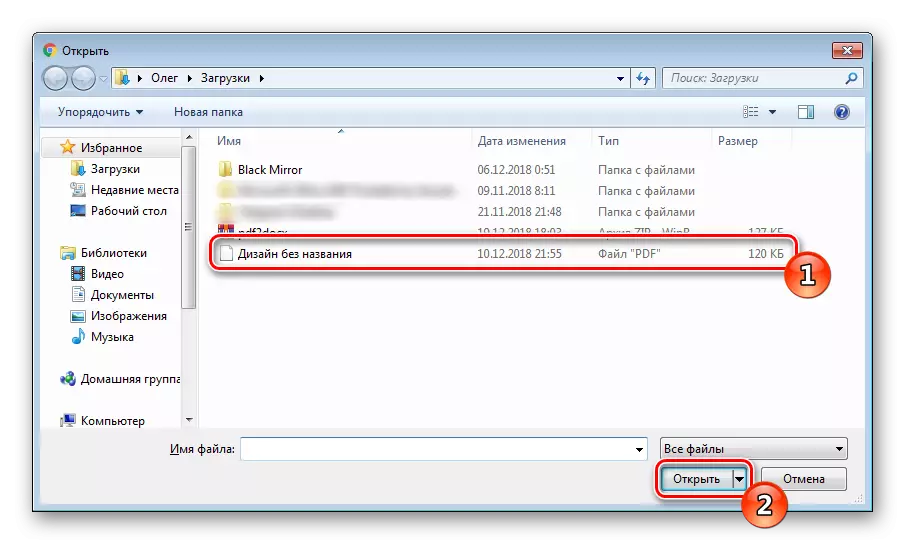
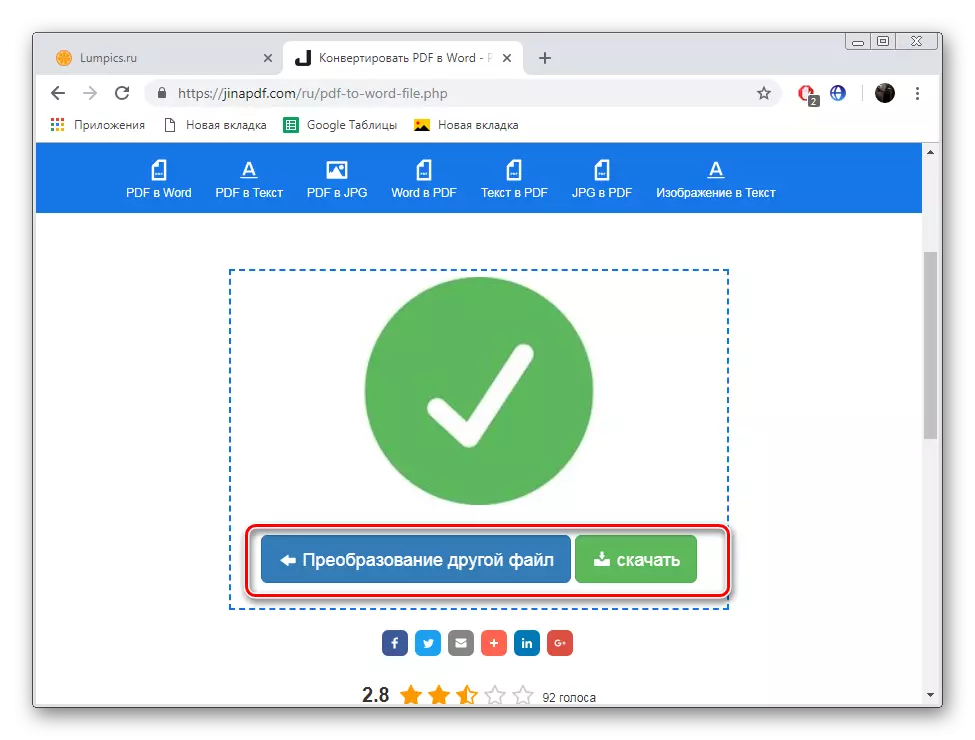
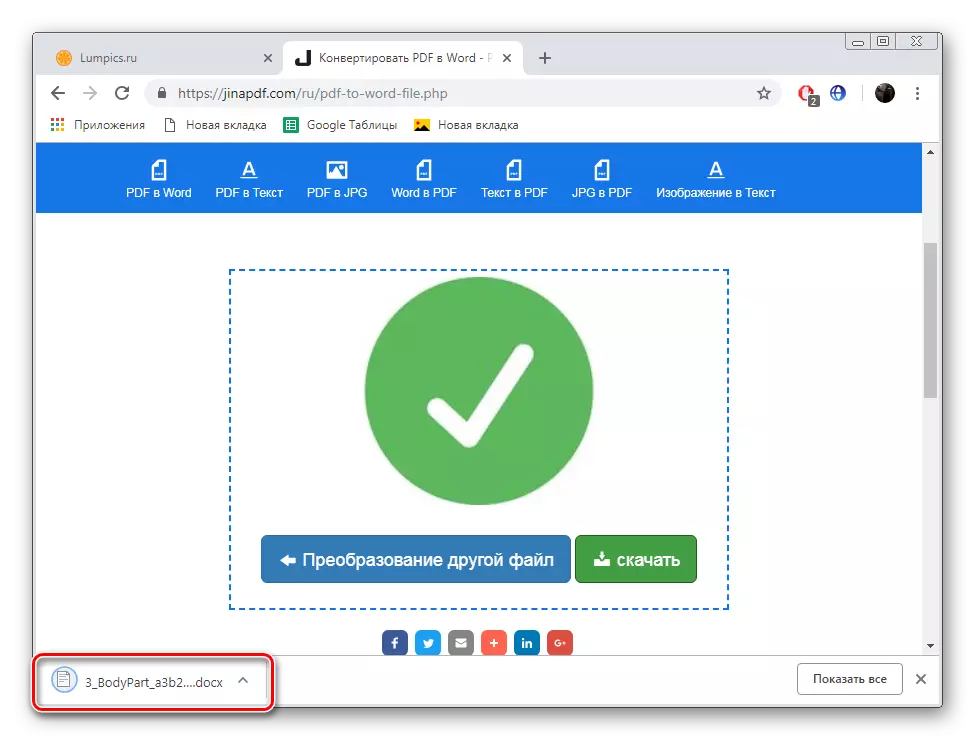
Vaid kuue lihtsa sammuga toimub kogu transformatsiooniprotsess JINAPDFi veebisaidil ja isegi kogenematu kasutaja, kellel ei ole täiendavaid teadmisi ja oskusi, hakkavad sellega toime tulema.
Lugege ka: Avage DOCX-dokumendid
Täna olete tuttav kahe üsna kerge võrguteenusega, mis võimaldavad teil muuta PDF-faile Docx-le. Nagu näete, ei ole selles midagi keerulist, see on piisav, et lihtsalt juhtpositsiooni järgida.
Vaata ka:
Teisenda docx PDF-i
Teisenda docx docx
